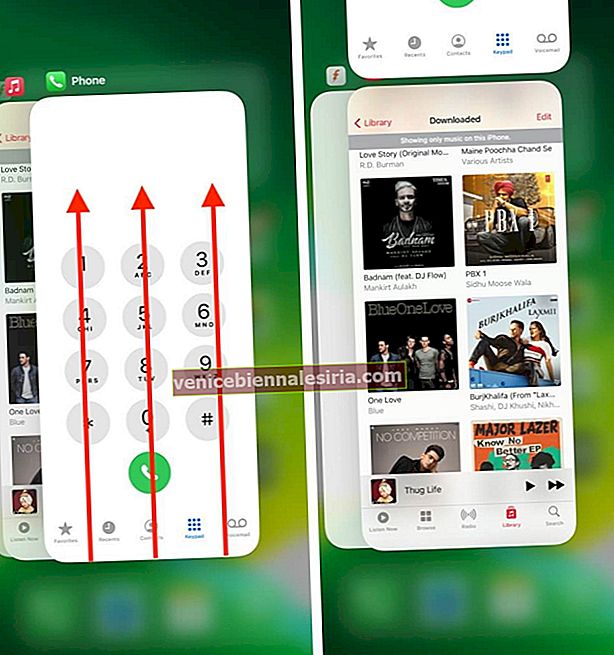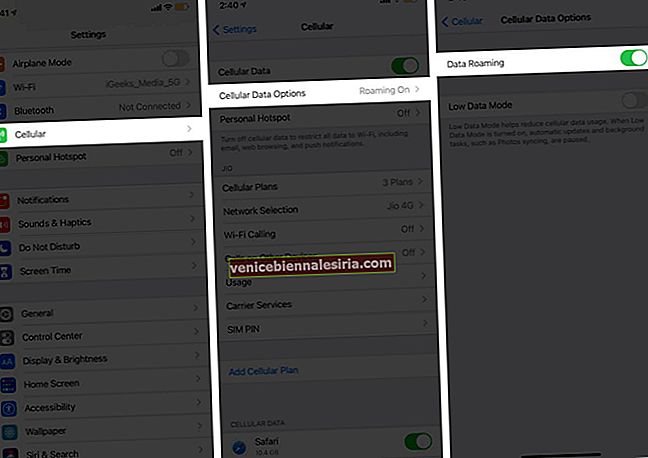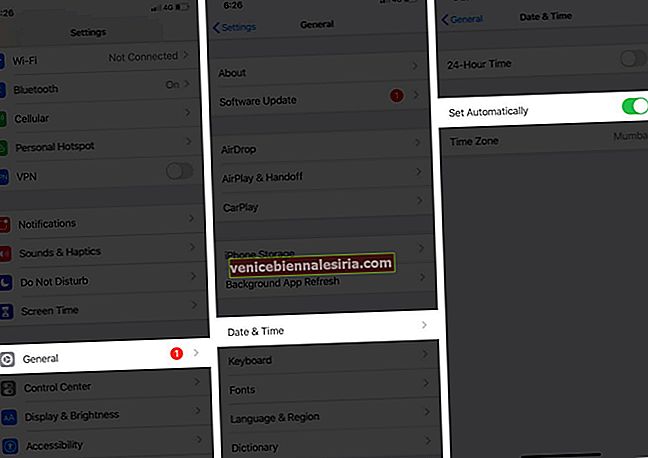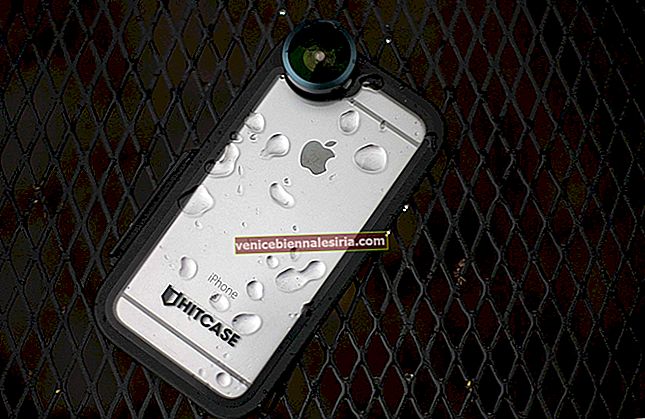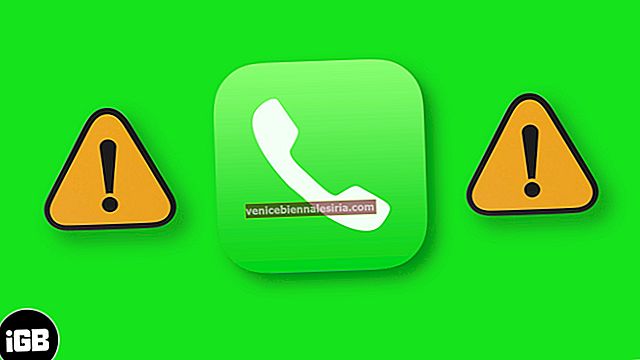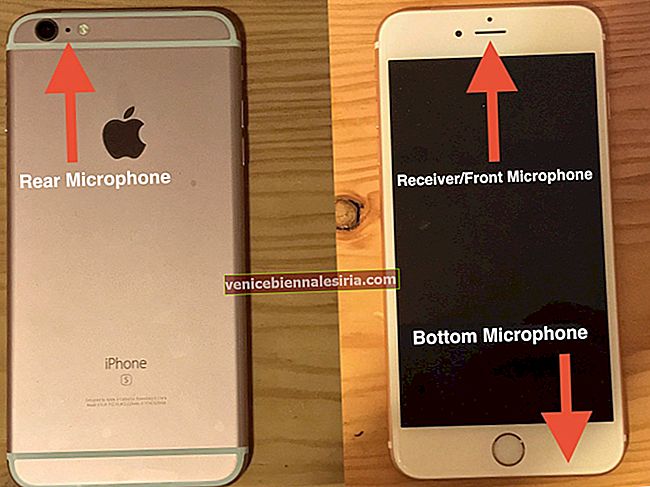'Aplikasi Telefon' adalah salah satu aplikasi penting pada iPhone atau telefon bimbit anda. Ini membolehkan anda membuat panggilan, melihat siapa yang memanggil anda, panggilan yang anda terlepas, mengakses Mel Suara dan banyak lagi. Ia boleh menjadi bencana apabila aplikasi penting ini membeku, tersekat, tidak dilancarkan, tidak berfungsi, atau gagal membuat panggilan. Syukurlah, ini bukan masalah yang berpanjangan dan anda boleh dengan mudah menyelesaikan masalah aplikasi Telefon yang tidak berfungsi di iPhone dengan mengikuti penyelesaian di bawah.
- Mengapa Aplikasi Telefon saya di iPhone Tidak Berfungsi?
- Apa yang Perlu Dilakukan Sekiranya Aplikasi Telefon Tidak Berfungsi pada iPhone?
Mengapa Aplikasi Telefon saya di iPhone Tidak Berfungsi?
Membuat dan menerima panggilan adalah fungsi utama, dan biasanya, tidak ada masalah dengannya. Namun, pada waktu yang jarang terjadi, kerana bug iOS, kurangnya dukungan pembawa, dan masalah rangkaian lain, aplikasi Telefon mungkin berhenti melakukan panggilan pada iPhone anda.
Beberapa waktu kerana tingkah laku aplikasi yang tidak betul, aplikasi Telefon mungkin terpengaruh. Dalam situasi yang jarang berlaku, jika sudah lama anda tidak memulakan semula iPhone, anda mungkin menghadapi masalah menggunakan beberapa tetapan dan aplikasi iPhone (termasuk yang ini).
Sekarang anda mempunyai idea kasar mengapa masalah ini berlaku, mari kita cari jalan keluar yang mudah untuk menyelesaikan masalah ini.
Apa yang Perlu Dilakukan Sekiranya Aplikasi Telefon Tidak Berfungsi pada iPhone?
- Paksa Keluar aplikasi Telefon dan Lancarkan Semula
- Dayakan dan Lumpuhkan Mod Pesawat
- Dayakan Data Selular
- Mulakan semula iPhone Anda
- Pastikan Tetapan Perayauan yang Betul
- Periksa Tarikh dan Masa iPhone
- Periksa semula Anda Tidak Mempunyai Bil yang Belum Selesai
- Keluarkan Kad SIM Dari iPhone dan Masukkan semula
- Periksa Kemas Kini Pembawa
- Kemas kini iPhone Anda
- Tetapkan semula Tetapan Rangkaian iPhone
1. Paksa Keluar aplikasi Telefon dan Lancarkan Semula
- Pada iPhone dengan Face ID, leret ke atas dari bahagian bawah skrin dan tahan. Pada iPhone dengan butang Utama di bahagian depan, tekan dua kali dengan cepat. Anda akan melihat semua aplikasi yang terbuka .
- Seret aplikasi Telefon hingga habis untuk memaksa keluar.
- Selepas 5-10 saat, ketik ikon aplikasi Telefon sekali lagi untuk melancarkannya. Anda semestinya dapat menggunakannya.
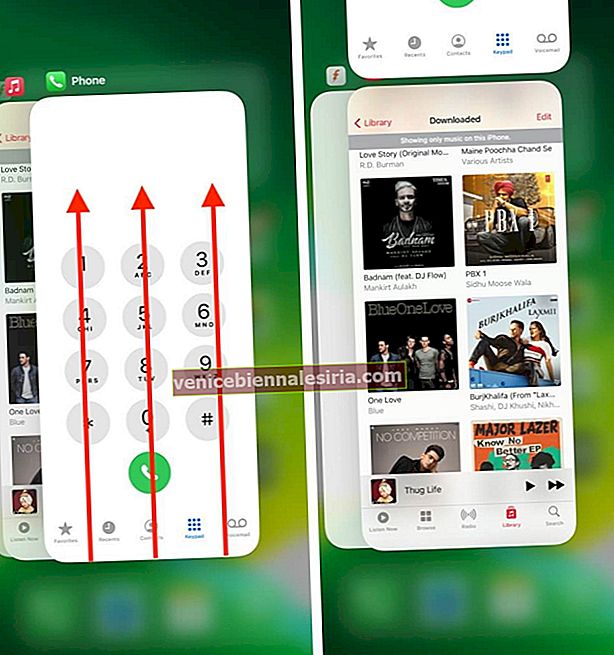
2. Aktifkan dan Lumpuhkan Mod Pesawat
Anda boleh melakukan ini dari Pusat Kawalan, yang diakses dengan meleret ke bawah dari sudut kanan atas pada iPhone dengan ID Wajah. Pada model dengan butang Utama, leret ke atas dari bahagian bawah skrin. Seterusnya, ketik ikon Pesawat . Selepas 15-30 saat, ketik ikon yang sama untuk mematikan mod ini.
Sebagai alternatif, anda boleh melakukan perkara yang sama dengan melancarkan aplikasi Tetapan dan mengetuk suis untuk Mod Pesawat . Selepas beberapa saat, matikan suis yang sama.
3. Dayakan Data Selular
Dalam beberapa kes, apabila anda tidak dapat membuat atau menerima panggilan, pengaktifan data mudah alih dapat membantu. Untuk ini, bawa Pusat Kawalan dan ketuk ikon antena (di sebelah ikon Pesawat).
Anda juga dapat membuka aplikasi Tetapan , ketuk Selular, dan kemudian beralih pada Data Selular . Sekiranya anda menghadapi masalah menggunakan data mudah alih di iPhone anda, pastikan untuk mengetahui cara menyelesaikan masalah ini.

4. Mulakan semula iPhone anda
Ini adalah penyelesaian yang sangat berkesan untuk menyelesaikan pelbagai masalah, termasuk pembekuan aplikasi dan telefon yang tidak responsif. Anda boleh menggunakan butang fizikal pada iPhone anda untuk mematikannya dan kemudian hidupkan semula.
Anda boleh melakukan perkara yang sama dari aplikasi Tetapan → Umum → Tutup . Sekarang, selepas satu minit, gunakan butang untuk menghidupkan peranti. Atau, pasangkan telefon ke pengecasan, dan ia akan dihidupkan secara automatik.
Sekiranya anda baru menggunakannya, kami mempunyai panduan tersendiri yang memberitahu anda cara memulakan semula iPhone anda.

Selepas dimulakan semula, saya cukup yakin bahawa aplikasi Telefon yang tersekat dan tidak berfungsi akan mula berfungsi seperti daya tarikan lagi. Sekiranya tidak berlaku, pelajari cara memaksa menghidupkan semula iPhone anda.
5. Pastikan Tetapan Perayauan yang Betul
Untuk mengelakkan daripada dikenakan caj yang tinggi semasa perayauan, anda mungkin mematikan fitur ini. Tetapi sekiranya anda menghadapi masalah dengan aplikasi Telefon atau benar-benar berada di negara / negara lain, anda harus mengaktifkan perayauan perayauan. Ini akan memastikan sambungan panggilan dan data yang lancar.
- Di dalam aplikasi Tetapan iPhone , ketik Selular → Pilihan Data Selular.
- Hidupkan suis untuk Perayauan Data .
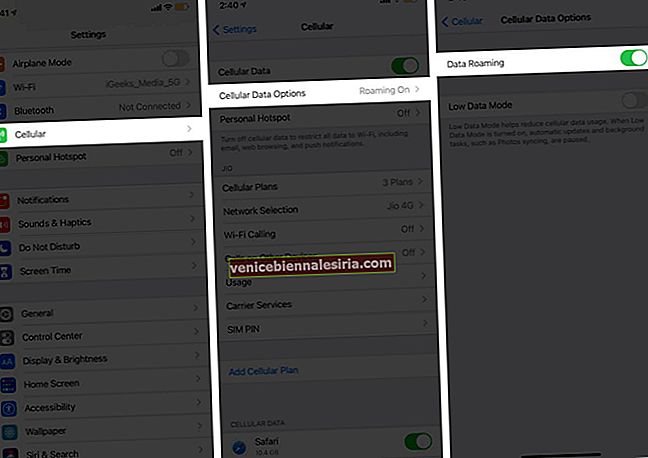
- Sekiranya anda melihat pilihan ini : Ketuk Suara & Data , dan pastikan togol untuk VoLTE diaktifkan.
6. Periksa Tarikh dan Masa iPhone
Pelbagai fungsi berkaitan rangkaian memerlukan anda mempunyai tarikh dan waktu yang betul. Salah satu cara yang mudah untuk memastikannya adalah dengan menetapkan peranti secara automatik. Ini caranya.
- Buka aplikasi Tetapan dan ketik Umum .
- Ketik pada Tarikh & Masa .
- Hidupkan Set Secara Automatik . Setelah mengaktifkannya, pastikan juga Zon Waktu yang ditampilkan betul.
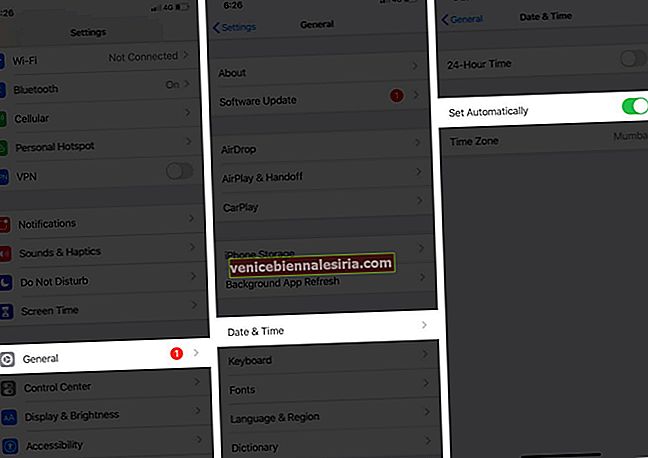
7. Periksa Semula Anda Tidak Mempunyai Bil
Saya menggunakan kad SIM berganda. Dan telefon bimbit sekunder dan tersier saya tidak dapat membuat panggilan. Kemudian saya sedar bahawa saya terlupa membayar bil. Oleh itu, saya meminta anda menggunakan kod atau aplikasi unik pembawa anda dan memastikan tidak ada bil tertunda dan anda mempunyai kredit yang mencukupi untuk membuat panggilan.
8. Keluarkan Kad SIM Dari iPhone dan Masukkan Semula
Gunakan alat ejektor SIM yang disertakan dengan iPhone anda. Sekiranya anda tidak memilikinya, silakan gunakan pin yang serupa. Sekarang, di sebelah kanan iPhone, anda akan melihat dulang SIM. Masukkan pin di dalam lubang untuk mengeluarkan kad. Lap dengan kain kering yang lebih lembut. Selepas itu, masukkan ke dalam dulang SIM dan masukkan kembali dengan selamat.
9. Periksa Kemas Kini Pembawa
Sama seperti kemas kini iOS, pembawa anda juga mengeluarkan kemas kini. Biasanya, untuk ini, anda melihat pop timbul di Skrin utama atau di aplikasi Tetapan. Tetapi, tetap penting untuk memeriksa semula. Oleh itu, kunjungi panduan ringkas kami yang memberitahu anda cara mengemas kini tetapan pembawa pada iPhone anda.
10. Kemas kini iPhone Anda
Untuk prestasi yang optimum, anda harus mempunyai versi terbaru iOS pada iPhone anda. Apple menjadikannya mudah untuk mengemas kini peranti anda. Untuk ini, buka aplikasi Tetapan , ketuk Umum → Kemas kini Perisian . Muat turun dan Pasang jika anda melihat kemas kini yang belum selesai.
11. Tetapkan semula Tetapan Rangkaian iPhone
- Buka aplikasi Tetapan dan ketik Umum . Kemudian tatal ke bawah dan ketik Reset.

- Ketuk Reset Network Settings , masukkan kod laluan iPhone anda, jika diminta, dan teruskan.

Aplikasi Telefon Berjaya Bekerja Lagi pada iPhone Anda!
Saya harap penyelesaian di atas dapat menyelesaikan masalah aplikasi Telefon anda. Kadang-kadang juga berlaku bahawa anda boleh menyambungkan peranti Bluetooth atau meletakkan iPhone anda dalam mod DND dan lupa. Ini menyebabkan tidak ada output suara dari alat dengar iPhone anda, atau anda tidak mendengar deringan telefon semasa panggilan masuk. Oleh itu, pastikan anda mematikannya.
BACA SETERUSNYA:
- iPhone Terus Menurunkan Panggilan? Cuba Perbaikan Pantas
- 15 Petua Menggunakan Fon Kepala iPhone untuk Panggilan, Siri dan Banyak Lagi!
- 8 Cara Memperbaiki iPhone Tidak Ada Suara pada Masalah Panggilan